
Змінення власного зображення для входу на Mac
Можна змінити зображення, яке відображається у вікні входу в систему на Mac. Ваше зображення для входу також відображається як зображення облікового запису Apple у розділі «Моя картка» в Контактах.
Примітка. Не можна змінити зображення іншого користувача, який зараз у системі (указується позначкою на зображенні користувача). Користувач має увійти й змінити зображення самостійно або вийти із системи, щоб ви могли його змінити.
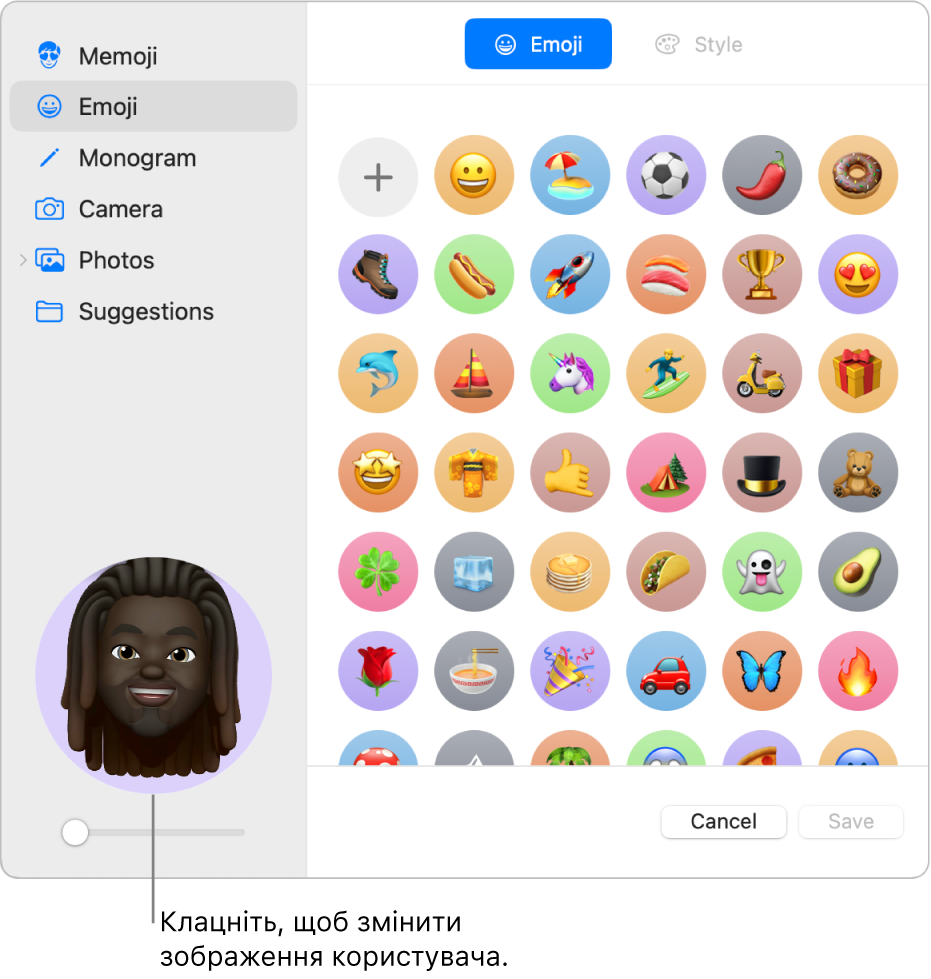
На Mac виберіть меню Apple

 на бічній панелі. (Імовірно, потрібно буде прокрутити вікно донизу.)
на бічній панелі. (Імовірно, потрібно буде прокрутити вікно донизу.)Клацніть зображення біля свого імені користувача для входу, а тоді виконайте будь-яку з наведених нижче дій.
Вибрати Memoji. Клацніть Memoji, а тоді клацніть
 , щоб вибрати й сформувати зображення обличчя. Або виберіть одне із запропонованих зображень Memoji, а тоді виберіть позу і стиль.
, щоб вибрати й сформувати зображення обличчя. Або виберіть одне із запропонованих зображень Memoji, а тоді виберіть позу і стиль.Вибрати емограму. Клацніть емодзі, а тоді клацніть
 , щоб вибрати зображення з бібліотеки емодзі. Або виберіть одну із запропонованих емограм, а тоді виберіть стиль.
, щоб вибрати зображення з бібліотеки емодзі. Або виберіть одну із запропонованих емограм, а тоді виберіть стиль.Вибрати монограму. Клацніть «Монограма», виберіть колір тла і введіть ініціали.
Зробити знімок за допомогою камери Mac. Натисніть «Камера». Налаштуйте знімок і клацніть
 . Фото можна перезнімати стільки, скільки потрібно. Див. розділ Оновлення зображення облікового запису користувача за допомогою Photo Booth.
. Фото можна перезнімати стільки, скільки потрібно. Див. розділ Оновлення зображення облікового запису користувача за допомогою Photo Booth.Фибрати фотографію з бібліотеки у Фотографіях. Натисніть «Фотографії». Щоб побачити фото з певного альбому, клацніть потрібний альбом, а тоді виберіть фото.
Порада. Щоб швидко замінити поточне зображення на інше зображення, яке зберігається на Mac, перетягніть зображення з Finder на поточне зображення.
Вибрати запропоноване зображення. Клацніть «Пропозиції», а потім виберіть зображення.
Вибравши зображення, можна налаштувати його вигляд. Виконайте будь-яку з наведених нижче дій:
Відрегулювати положення зображення: Перетягніть зображення в інше місце в межах кола.
Збільшення або зменшення масштабу: Перетягніть повзунок ліворуч або праворуч.
Натисніть кнопку «Зберегти».